Всички ние разполагаме с нашите компютри, съобразени с индивидуалните ни изисквания. Това включва неща като системни настройки, местоположения за запазване по подразбиране за файлове, набор от инсталирани програми / приложения и дори персонализирани теми. Въпреки това, почти всички дистрибуции на Linux ви позволяват да носите персоналната си цифрова работна среда на USB флаш устройство. Какво ще стане, ако можете да направите същото с Windows 10 и да го стартирате на всеки компютър, директно от USB флаш устройство?
Оказа се, че можете, благодарение на функцията Windows To Go. Но преди да погледнем как да стартираме Windows 10 от USB, тук е представен хардуера и софтуера, който е необходим за същото.
Първоначални изисквания, преди да продължите:
Преди да можете да започнете да създавате преносима Windows 10 инсталация на USB флаш устройство, е важно няколко основни изисквания (хардуер и софтуер), както са изброени по-долу, да бъдат изпълнени:
- USB 3.0 флаш устройство с капацитет поне 16 GB (за предпочитане по-висок).
- Windows 10 ISO файл (или инсталационен диск).
- WinToUSB, безплатна (повече за това в следващия раздел) помощна програма, инсталирана на компютъра.
Как да инсталирате Windows 10 на USB флаш устройство с WinToUSB?
За да създадем преносимо копие на Windows 10 на USB флаш устройство, ще използваме безплатна версия на помощната програма WinToUSB . Той има многобройни предимства, като например възможността за създаване на флаш памети за Windows To Go от неподдържани версии на Windows. Не само това, но също така може да клонира съществуващата инсталация на Windows като дигитално работно пространство на USB флаш устройството (полезно, когато нямате ISO / инсталационен диск).
Ето как можете да използвате WinToUSB за инсталиране на Windows 10 на USB флаш устройство:
Стъпка 1: Инсталирайте и стартирайте WinToUSB, укажете местоположението на Windows 10 (или инсталационния диск) и щракнете върху Напред.

Стъпка 2: Изберете USB флаш устройството (при условие, че вече е включено), след което програмата ще форматира устройството. В следващата стъпка, изберете флаш устройството както за системно, така и за начално зареждане (няма нужда да се вози с другите опции) и натиснете Next, за да започнете да копирате Windows 10 на USB флаш устройството.

Стъпка 3: Изчакайте Windows 10 да бъде инсталиран на USB устройството. Излишно е да казвам, че това може да отнеме няколко минути. След като процесът приключи, можете да използвате това флаш устройство, за да стартирате (и стартирате) преносимо, напълно функционално копие на Windows 10 на всеки компютър, заедно с всички предварително инсталирани модерни приложения и програми. Чудесно, нали?
Важни моменти трябва да се отбележат
- Когато стартирате Windows 10 от USB флаш устройството за първи път, има малко настройка, която трябва да направите . Това включва неща като настройка на информацията за профила (напр. Потребителско име, парола) и като цяло преминаване през изживяването на външната кутия (OOBE), което бихте направили в случай на обикновена инсталация на Windows 10 (вижте снимката отдолу ). След като веднъж сте конфигурирани, всички тези настройки се запазват на USB флаш устройството и няма да е необходимо да ги конфигурирате отново.

- Като цяло, когато използвате портативната инсталация на Windows 10 на нов компютър, операционната система автоматично търси най-добрите драйвери по подразбиране за свързания хардуер (напр. Monitor). Така че може да отнеме няколко минути (и да се рестартира), преди да можете да започнете работа с компютъра.
Възможни проблеми
Благодарение на техническите аспекти, свързани с работата на такава голяма операционна система като Windows 10 от USB устройство, има някои проблеми, с които може да попаднете. Някои от тях са изброени по-долу:
- Намалена производителност: Въпреки че USB флаш паметите се подобряват, те все още не са толкова способни да се справят с операционната система, както и с вътрешните дискови устройства. Така че не е неочаквано за общата производителност, за да получите малко накъсано понякога, особено когато Windows 10 е инсталиран на по-бавни USB 2.0 флаш устройства, както и по време на CPU интензивни задачи.
- Проблеми с драйверите: Въпреки че преносимият Windows 10 може автоматично да търси най-добрите драйвери за почти всеки компютър, с който се използва, може да има случаи, когато един или повече драйвери не са намерени. Следователно, не целият хардуер (напр. Audio, Wireless) може да работи на целевия компютър.
- Не са открити дялове на локални дискове: Според конфигурацията на Windows To Go по подразбиране, когато компютърът се зарежда с преносимо копие на Windows 10 от USB флаш устройство, дисковите устройства на хост компютъра не са достъпни.
Носете Windows 10 навсякъде
Не е възможно да имате удобството да работите със собственото си персонализирано работно пространство на Windows 10 всеки път. Въпреки това, възможността да се изпълнява Windows 10 изцяло от USB устройствата ви доближава до това. И въпреки че не всичко е без неговите проблеми, той работи доста добре за това, което е. Вземете го за завъртане, за да видите как тя работи за вас, и ни кажете вашите мисли в коментарите по-долу.

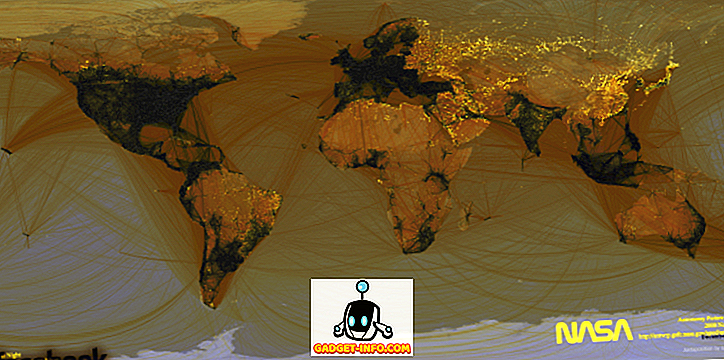
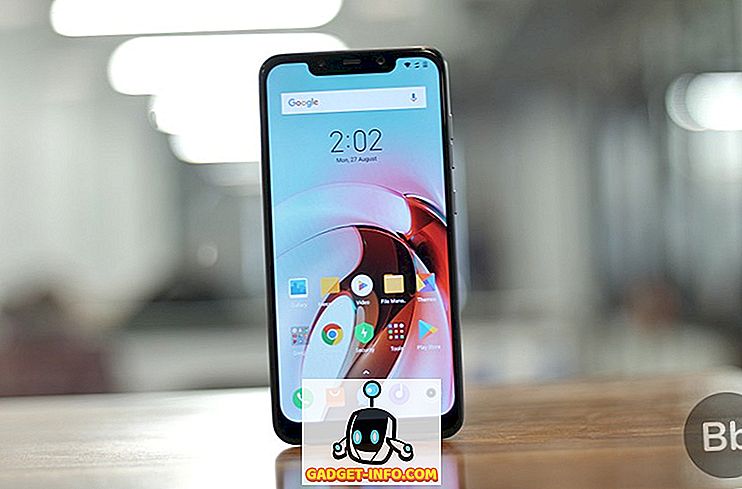


![Линии за пикапи от екипажа на Mashable [Видео]](https://gadget-info.com/img/more-stuff/363/nerdy-pickup-lines-mashable-crew.jpg)



